Nota
O acesso a esta página requer autorização. Pode tentar iniciar sessão ou alterar os diretórios.
O acesso a esta página requer autorização. Pode tentar alterar os diretórios.
O Power BI permite compartilhar conteúdo com usuários convidados externos por meio do Microsoft Entra Business-to-Business (Microsoft Entra B2B). Usando o Microsoft Entra B2B, sua organização habilita e controla o compartilhamento com usuários externos em um local central.
Outra maneira de compartilhar conteúdo com usuários convidados externos é o compartilhamento de modelo semântico in-loco com o Power BI. Isso permite que você compartilhe conteúdo com usuários convidados externos que eles podem acessar em seu próprio inquilino. Para obter mais informações sobre o compartilhamento de modelo semântico in-loco, consulte Sobre o compartilhamento de modelo semântico in-loco do Power BI com usuários convidados em organizações externas.
Este artigo fornece uma introdução básica ao Microsoft Entra B2B no Power BI. Para obter mais informações, consulte Distribuir conteúdo do Power BI para usuários convidados externos usando o Microsoft Entra B2B.
Ativar a configuração Convidar usuários externos para sua organização
Certifique-se de habilitar o recurso Convidar usuários externos para sua organização no portal de administração do Power BI antes de convidar usuários convidados. Mesmo quando essa opção está habilitada, o usuário deve receber a função Guest Inviter na ID do Microsoft Entra para convidar usuários convidados.
Nota
A configuração Convidar usuários externos para sua organização controla se o Power BI permite convidar usuários externos para sua organização. Depois que um usuário externo aceita o convite, ele se torna um usuário convidado do Microsoft Entra B2B em sua organização. Eles aparecem em seletores de pessoas em toda a experiência do Power BI. Se a configuração estiver desabilitada, os usuários convidados existentes em sua organização continuarão a ter acesso a todos os itens aos quais já tiveram acesso e continuarão a ser listados nas experiências do seletor de pessoas. Além disso, se os convidados forem adicionados por meio da abordagem de convite planejada, eles também aparecerão nos campos de seleção de pessoas. Para impedir que usuários convidados acessem o Power BI, use uma política de Acesso Condicional do Microsoft Entra.
Quem pode convidar?
A maioria dos endereços de e-mail é compatível com convites de usuários convidados, incluindo contas de e-mail pessoais como gmail.com, outlook.com e hotmail.com. O Microsoft Entra B2B chama esses endereços de identidades sociais.
Nota
No Microsoft Entra ID, os usuários externos podem ser definidos como UserType Member. No Power BI, o suporte para UserType Member está atualmente em visualização. Tenha em atenção o seguinte:
- A Proteção de Informações do Microsoft Purview não é suportada por membros externos. Os administradores no locatário do provedor são aconselhados a não habilitar a proteção de informações para membros externos.
Em algumas situações, os membros externos podem ver erros durante a primeira tentativa de entrada no locatário do provedor. Para desbloquear esses membros externos, conceda-lhes permissão para um item do Power BI, como um espaço de trabalho, modelo semântico ou relatório, e faça com que eles entrem novamente.
Convidar utilizadores convidados
Os usuários convidados só precisam de convites na primeira vez que você os convida para sua organização. Para convidar usuários, use convites planejados ou ad hoc.
Para usar convites ad hoc, use os seguintes recursos:
- Compartilhamento de relatórios e painéis
- Subscrições de relatórios e painéis
- Lista de acesso à aplicação
Não há suporte para convites ad hoc na lista de acesso ao espaço de trabalho. Use a abordagem de convites planejados para adicionar esses usuários à sua organização. Depois que o usuário externo se tornar um convidado em sua organização, adicione-o à lista de acesso ao espaço de trabalho.
Convites previstos
Use um convite planejado se souber quais usuários convidar. O portal do Azure ou PowerShell permite que você envie os convites. Você deve receber a função de administrador do usuário para convidar pessoas.
Siga estas etapas para enviar um convite no portal do Azure.
No portal do Azure, selecione o botão Menu e, em seguida, selecione Microsoft Entra ID.
Em Gerenciar, selecione Usuários>Todos os usuários>Novo usuário convidado.
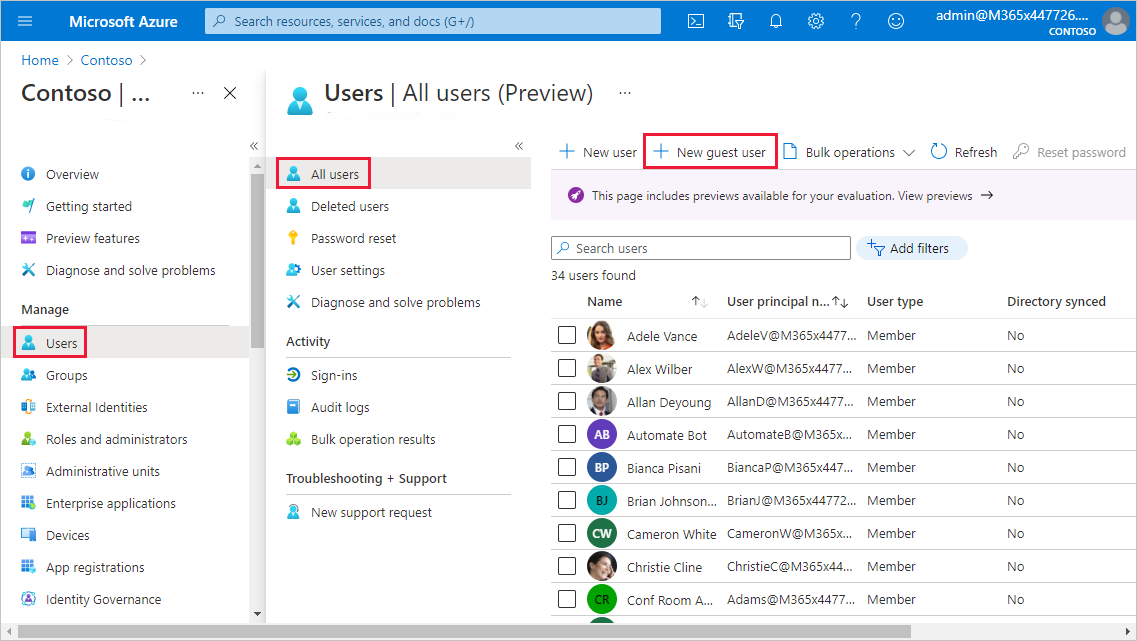
Desloque-se para baixo e introduza um endereço de e-mail e uma mensagem pessoal.
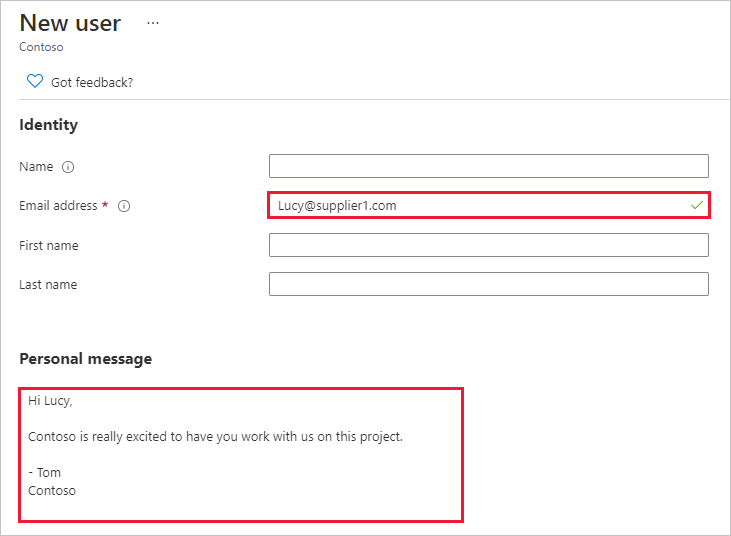
Selecione Convidar.
Para convidar mais de um usuário convidado, use o PowerShell ou crie um convite em massa no Microsoft Entra ID. Para usar o PowerShell para o convite em massa, siga as etapas em Tutorial: Usar o PowerShell para convidar em massa usuários de colaboração B2B do Microsoft Entra. Para usar o portal do Azure para o convite em massa, siga as etapas em Tutorial: Convidar em massa usuários de colaboração B2B do Microsoft Entra.
O usuário convidado deve selecionar Introdução no convite por e-mail recebido. O usuário convidado é então adicionado à organização.
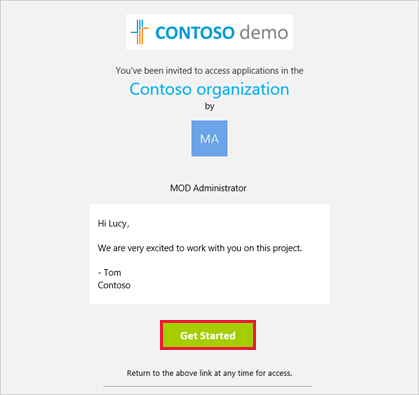
Convites ad hoc
Para convidar um usuário externo a qualquer momento, adicione-o ao seu painel ou relatório por meio do recurso de compartilhamento ou ao seu aplicativo por meio da página de acesso. Veja um exemplo do que fazer ao convidar um usuário externo para usar um aplicativo.

O usuário convidado recebe um e-mail indicando que você compartilhou o aplicativo com ele.

O usuário convidado deve entrar com o endereço de e-mail da organização. Eles receberão uma solicitação para aceitar o convite depois de entrar. Depois que eles entrarem, o aplicativo será aberto para o usuário convidado. Para voltar ao aplicativo, eles devem marcar o link ou salvar o e-mail.
Capacidade de descoberta para conteúdo B2B
Comutador de locatário
Se você tiver acesso a mais de um locatário, poderá alternar entre locatários usando o alternador de locatário.
Selecione sua foto de perfil para abrir seu gerente de conta e escolha Switch.

Na caixa de diálogo Alternar locatário (visualização), abra o menu suspenso e escolha o locatário para o qual deseja navegar.

Nota
A lista suspensa exibe um máximo de 50 locatários.
Da guia Organizações externas
A capacidade de descoberta do recurso de conteúdo B2B no Power BI facilita o acesso ao conteúdo B2B compartilhado para os consumidores. Os usuários do Power BI que são usuários convidados em qualquer outro locatário têm uma guia em sua home page (em seu locatário doméstico) chamada De organizações externas. Quando você seleciona a guia, ela lista todos os itens compartilhados com você de locatários externos que você pode acessar como usuário convidado. Você pode filtrar e classificar a lista para encontrar conteúdo facilmente e ver qual organização está compartilhando um item específico com você. Quando você seleciona um item na guia, uma nova janela é aberta e leva você ao locatário do provedor relevante, onde você pode acessar o item.
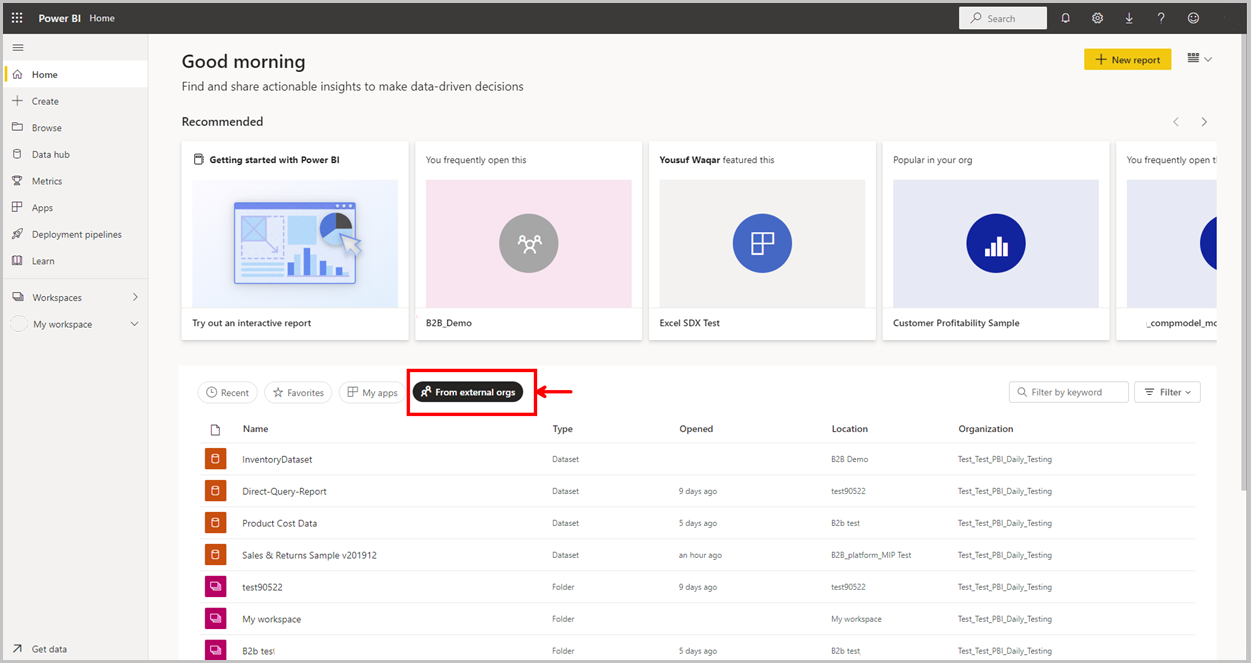
Licenciamento
Requisitos de licenciamento
A tabela a seguir lista os requisitos de licenciamento para acesso B2B ao Power BI. As colunas à esquerda indicam o tipo de espaço de trabalho e a licença por usuário para o usuário que compartilha dados externamente. As limitações de licença entre usuário gratuito, usuário Pro e usuário PPU descrevem limitações para o usuário que consome os dados de um locatário externo. Observe também que, para convidar usuários convidados, é necessária uma licença do Power BI Pro ou Premium por usuário (PPU):
| Fornecedor | Fornecedor | . | Tipo de usuário do consumidor | . |
|---|---|---|---|---|
| Tipo de espaço de trabalho | Tipo de Utilizador | Utilizador Gratuito | Utilizador Pro | Usuário PPU |
| Todos os espaços de trabalho | Utilizador Gratuito | Não suportado | Não suportado | Não suportado |
| Espaço de trabalho Pro | Avaliação Pro/PPU/PPU | Não suportado | Suportado | Suportado |
| Espaço de trabalho PPU | Usuário PPU | Não suportado | Não suportado | Suportado |
| Espaço de trabalho PPU | Usuário de avaliação PPU | Não suportado | Não suportado | Suportado |
| Espaço de trabalho PPC | Avaliação Pro/PPU/PPU | Suportado | Suportado | Suportado |
Nota
Os utilizadores da Avaliação Pro não podem convidar utilizadores convidados no Power BI.
Etapas para atender aos requisitos de licenciamento
Como observado anteriormente, o usuário convidado deve ter o licenciamento adequado para visualizar o conteúdo que você compartilhou. Existem algumas maneiras de garantir que o usuário tenha uma licença adequada:
- Use a capacidade do Power BI Premium.
- Atribua uma licença do Power BI Pro ou Premium por usuário (PPU).
- Use a licença do Power BI Pro ou PPU de um convidado.
Usar a capacidade do Power BI Premium
A atribuição do espaço de trabalho à capacidade do Power BI Premium permite que o usuário convidado use o aplicativo sem exigir uma licença do Power BI Pro; apenas uma licença Fabric Free é necessária. O Power BI Premium também permite que os aplicativos aproveitem outros recursos, como taxas de atualização aumentadas e tamanhos de modelo grandes.
Atribuir uma licença do Power BI Pro ou Premium por usuário (PPU) ao usuário convidado
A atribuição de uma licença do Power BI Pro ou PPU da sua organização a um utilizador convidado permite que esse utilizador convidado veja o conteúdo partilhado com ele. Para obter mais informações sobre como atribuir licenças, consulte Atribuir licenças a usuários na página Licenças. Antes de atribuir licenças Pro ou PPU a utilizadores convidados, consulte o site Termos do Produto para se certificar de que está em conformidade com os termos do seu contrato de licenciamento com a Microsoft.
O usuário convidado traz sua própria licença do Power BI Pro ou Premium por usuário (PPU)
O usuário convidado já pode ter uma licença do Power BI Pro ou PPU que foi atribuída a ele por meio de sua própria organização.
Para ajudar os convidados a iniciar sessão no Power BI, forneça-lhes o URL do Inquilino. Para localizar o URL do inquilino, siga estes passos.
No serviço Power BI, no menu de cabeçalho, selecione ajuda (?) e, em seguida, selecione Acerca do Power BI.
Procure o valor ao lado de URL do locatário. Partilhe o URL do inquilino com os utilizadores convidados autorizados.
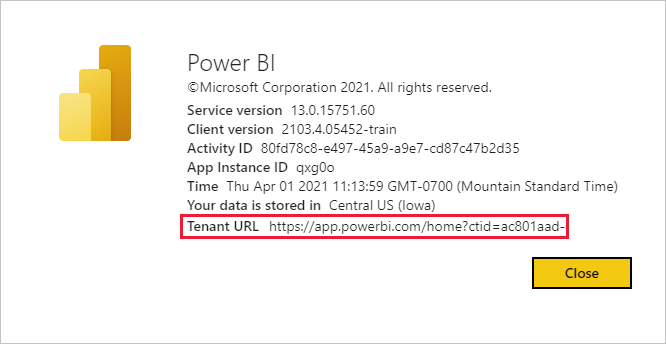
B2B entre nuvens
Você pode usar os recursos B2B do Power BI nas nuvens do Microsoft Azure definindo as configurações de nuvem da Microsoft para colaboração B2B. Leia as configurações de nuvem da Microsoft para saber como estabelecer colaboração B2B mútua entre as seguintes nuvens:
- Nuvem global do Microsoft Azure e Microsoft Azure Government
- Nuvem global do Microsoft Azure e Microsoft Azure China 21Vianet
Existem algumas limitações para a experiência B2B que você deve estar ciente:
Os utilizadores convidados podem já ter uma licença do Power BI que lhes foi atribuída através da sua própria organização. Mas "Traga sua própria licença" não funciona em diferentes nuvens do Microsoft Azure para usuários convidados B2B. Uma nova licença deve ser atribuída a esses usuários convidados pelo locatário do provedor.
Novos usuários externos não podem ser convidados para a organização por meio de compartilhamento, permissões e experiências de assinatura do Power BI.
Na página inicial, a guia "De organizações externas" não listará o conteúdo compartilhado de outras nuvens.
O compartilhamento entre nuvens não funciona ao compartilhar com um grupo de segurança. Por exemplo, se um usuário usando o Power BI em uma nuvem nacional convidar um grupo de segurança da nuvem pública ou vice-versa, o acesso não será concedido. Isso ocorre porque o serviço não pode resolver os membros desses grupos em nuvens.
Informações do administrador para colaboração B2B
As seguintes configurações de nível de locatário no Power BI fornecem controles aos administradores. Consulte Configurações de administrador de exportação e compartilhamento para obter documentação sobre estas configurações:
- Os usuários convidados podem acessar o Microsoft Fabric
- Os usuários podem convidar usuários convidados para colaborar por meio de compartilhamento de itens e permissões
- Os usuários convidados podem navegar e acessar o conteúdo do Fabric
- Os usuários podem ver usuários convidados em listas de pessoas sugeridas
Há também configurações de ID do Microsoft Entra que podem limitar o que os usuários convidados externos podem fazer dentro da sua organização. Essas configurações também se aplicam ao seu ambiente do Power BI. A documentação a seguir discute as configurações:
- Gerenciar configurações de colaboração externa
- Permitir ou bloquear convites para utilizadores B2B de organizações específicas
- Usar o Acesso Condicional para permitir ou bloquear o acesso
Além disso, para usar o compartilhamento de modelo semântico in-loco, os administradores de locatários precisam habilitar as seguintes configurações:
- Os usuários convidados podem trabalhar com modelos semânticos compartilhados em seus próprios locatários
- Permitir que usuários específicos ativem o compartilhamento de dados externos
Considerações e limitações
Proteção de informações: Consulte Rótulos de sensibilidade no Fabric e no Power BI: considerações e limitações.
Algumas experiências não estão disponíveis para usuários convidados, mesmo quando eles têm permissões de nível superior. Para atualizar ou publicar relatórios, os usuários convidados precisam usar o serviço do Power BI, incluindo Obter Dados, para carregar arquivos do Power BI Desktop. As seguintes experiências não são suportadas:
- Publicação direta do Power BI desktop para o serviço do Power BI
- Os usuários convidados não podem usar a área de trabalho do Power BI para se conectar a modelos semânticos de serviço ou fluxos de dados no serviço do Power BI
- O envio de convites ad hoc não é suportado para listas de acesso ao espaço de trabalho
- Os usuários convidados não podem instalar um Gateway do Power BI e conectá-lo à sua organização
- Os usuários convidados não podem instalar aplicativos publicados em toda a organização
- Os usuários convidados não podem usar Analisar no Excel
- Os usuários convidados não podem comentar @mentioned
- Os usuários convidados que usam esse recurso devem ter uma conta corporativa ou de estudante
Os usuários convidados que usam identidades sociais enfrentam mais limitações devido às restrições de entrada.
- Eles podem usar experiências de consumo no serviço do Power BI por meio de um navegador da Web
- Eles não podem usar os aplicativos do Power BI Mobile
- Eles não poderão entrar onde uma conta corporativa ou de estudante é necessária
Esse recurso não está disponível atualmente com a Web Part de relatório do Power BI SharePoint Online.
Se partilhar diretamente com um utilizador convidado, o Power BI envia-lhe um e-mail com a ligação. Para evitar enviar um e-mail, adicione o usuário convidado a um grupo de segurança e compartilhe com o grupo de segurança.
Se você desabilitar a configuração Usuários convidados podem navegar e acessar o locatário de conteúdo da malha, os usuários convidados continuarão a ter qualquer função de espaço de trabalho e permissões de item que lhes foram concedidas anteriormente, ou serão concedidas, no ambiente do provedor. Para obter mais informações, consulte a configuração Usuários convidados podem navegar e acessar o locatário de conteúdo da malha.
Os usuários externos convidados por meio de Identidades, como Conta da Microsoft ou Email, podem ver seu UPN exibido no Power BI de forma diferente do UPN no Entra ID. Isso pode implicar algumas alterações a serem feitas na segurança em nível de linha.
- Por exemplo: O email
ABC@abc.comé um convidado via Microsoft Identity e o UPN no Microsoft Entra é exibido comoABC#EXT@abc.com. Mas no Power BI, ele aparece comoLive#ABC#EXT@abc.com.
- Por exemplo: O email
Conteúdos relacionados
- Para obter informações mais detalhadas, incluindo como funciona a segurança em nível de linha, confira o whitepaper: Distribuir conteúdo do Power BI para usuários convidados externos usando o Microsoft Entra B2B.
- Para obter informações sobre o Microsoft Entra B2B, consulte O que é a colaboração do Microsoft Entra B2B?
- Para obter informações sobre o compartilhamento de modelo semântico in-loco, consulte Compartilhamento de modelo semântico in-loco do Power BI com usuários convidados em organizações externas (visualização).
- Para obter informações sobre nuvens governamentais, consulte Power BI para governo dos EUA.